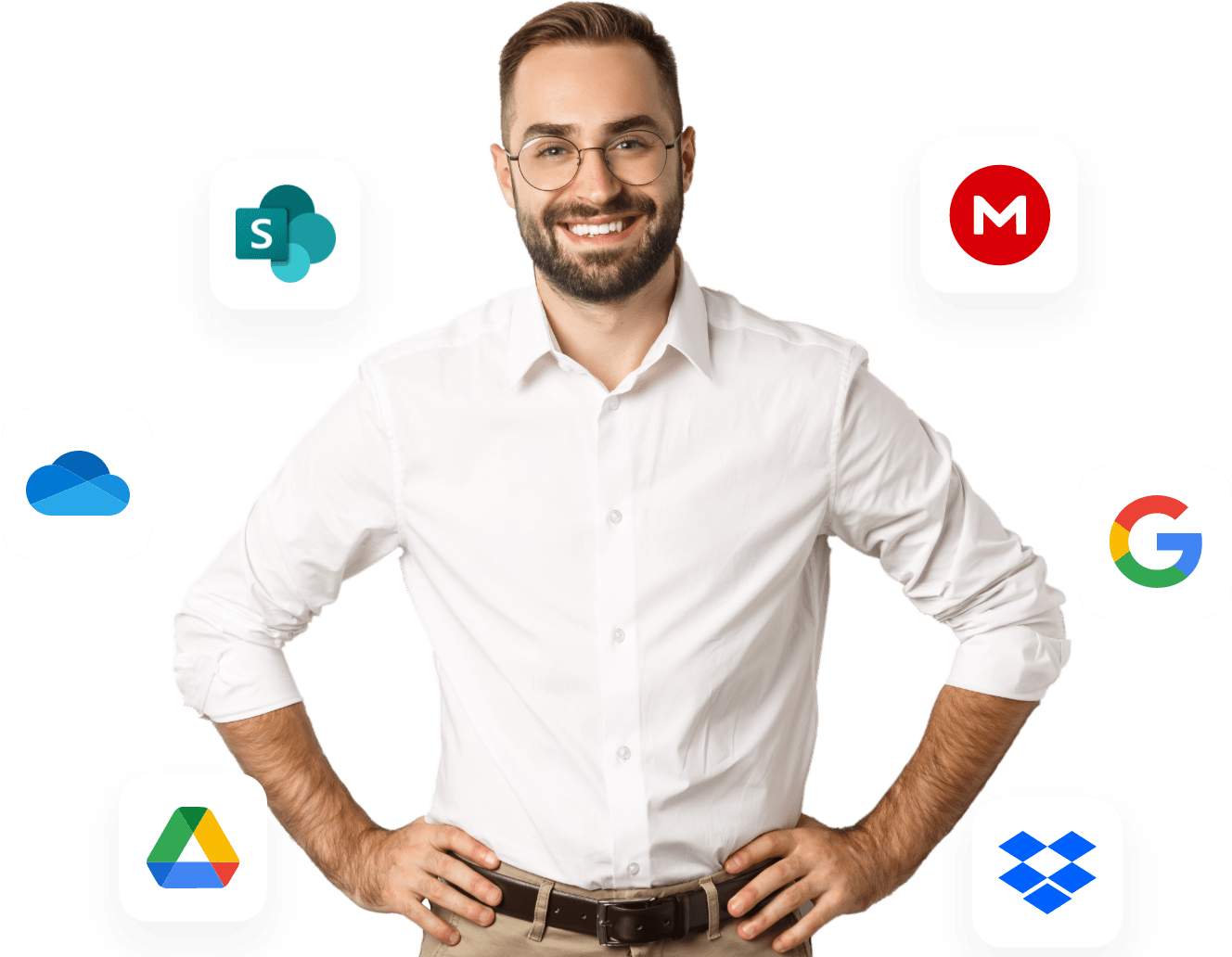tom's guide

MultCloud verfügt über eine Reihe hervorragender Funktionen, mit denen Sie den Cloud-Speicher über mehrere Konten hinweg verwalten können, darunter hervorragende Tools für Dateiübertragung, Dateisynchronisierung und Datenorganisation.

Tech Advisor

Multcloud.com ist ein Online-Dienst, der es Benutzern ermöglicht, ihre verschiedenen Cloud-Dienste mit einer einzigen Website zu verknüpfen. Hier können Sie Dateien zwischen den verschiedenen Anbietern übertragen, Dokumente in der Vorschau anzeigen und generell die Ihnen zur Verfügung stehenden Speichermöglichkeiten besser nutzen.

techradar

MultCloud macht genau das, was sein Name vermuten lässt: Sie können damit mehrere Cloud-Speicherdienste in einer Schnittstelle zusammenfassen, sodass Sie schnell zwischen Dropbox, Google Drive, Box, Mega, OneDrive, Backblaze und jedem anderen unterstützten Dienst, den Sie hinzufügen möchten, wechseln können. Sie können Dateien zwischen verschiedenen Plattformen synchronisieren und übertragen oder Ihre Dateien einfach über eine zentrale Schnittstelle durchsuchen.